win7修改开机密码的方法:1、双击计算机图标,点击【打开控制面板】;2、进入系统账户选项,点击【更改密码】选项;3、输入当前开机密码,再输入新密码,重启计算机即可。

本文操作环境:windows7系统、thinkpad t480电脑。
(学习视频分享:编程入门)
具体方法:
首先在桌面上找到计算机并双击打开
在计算机界面中的工具栏找到”打开控制面板”并点击
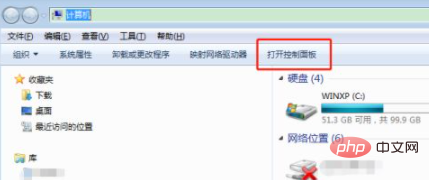
在控制面板的所有控制面板项中找到系统帐户选项并点击
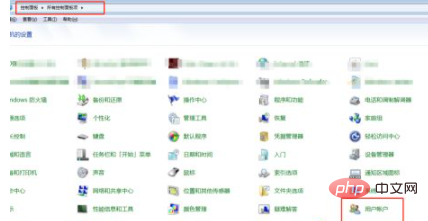
在用户帐户中会看到,更改用户帐户提示,找到更改密码选项并点击
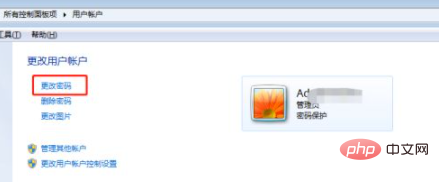
点击修改密码选项后,先输入当前使用的密码,然后再输入两次新密码,完成之后重启电脑即可。
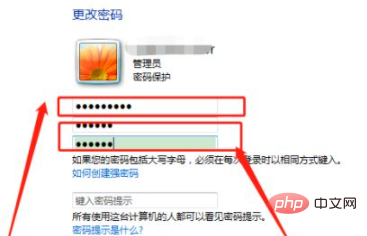
相关推荐:编程入门
